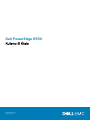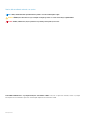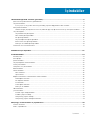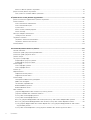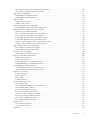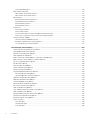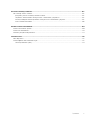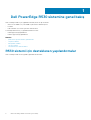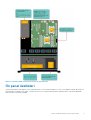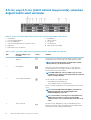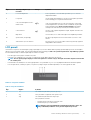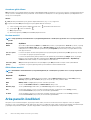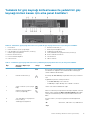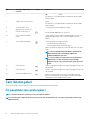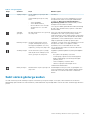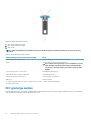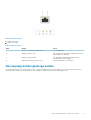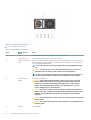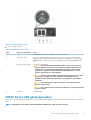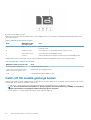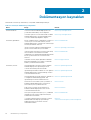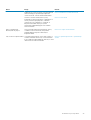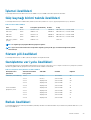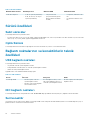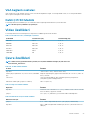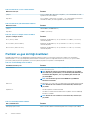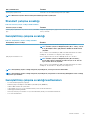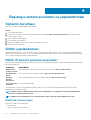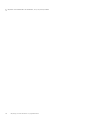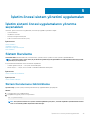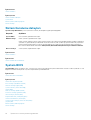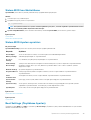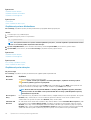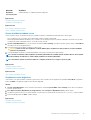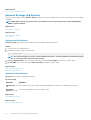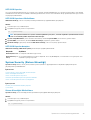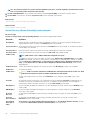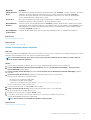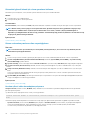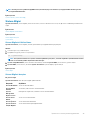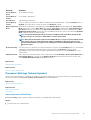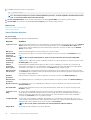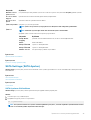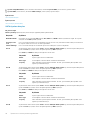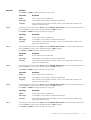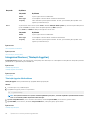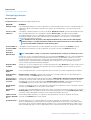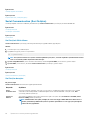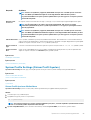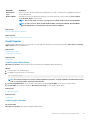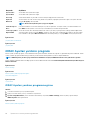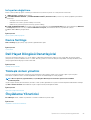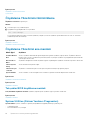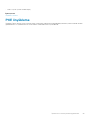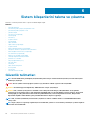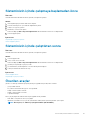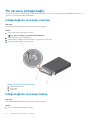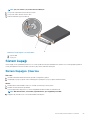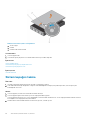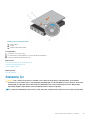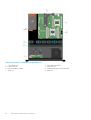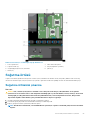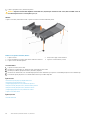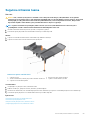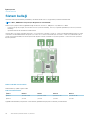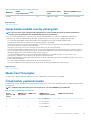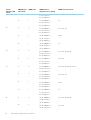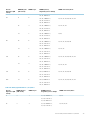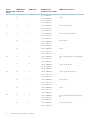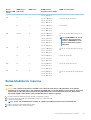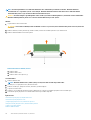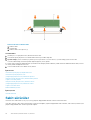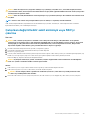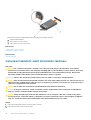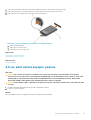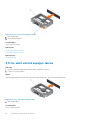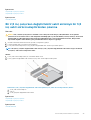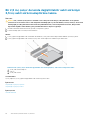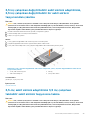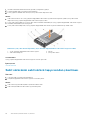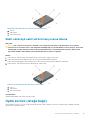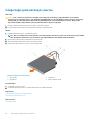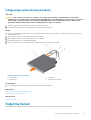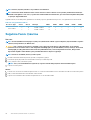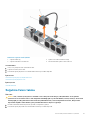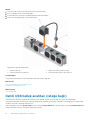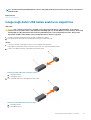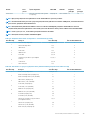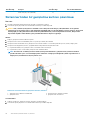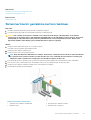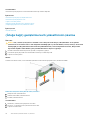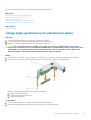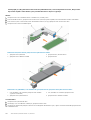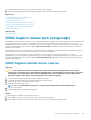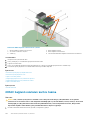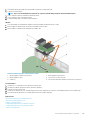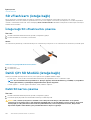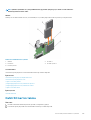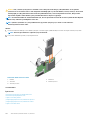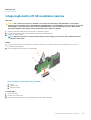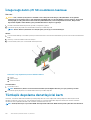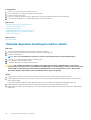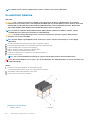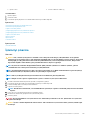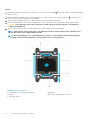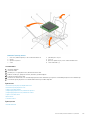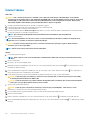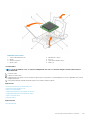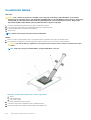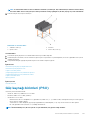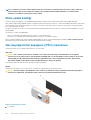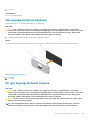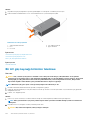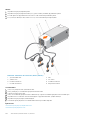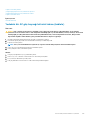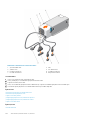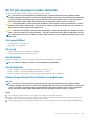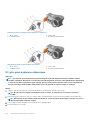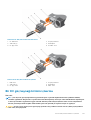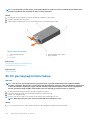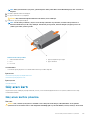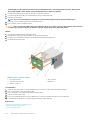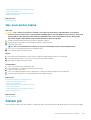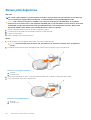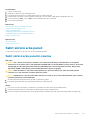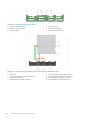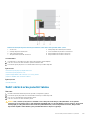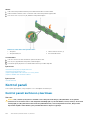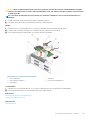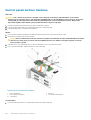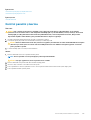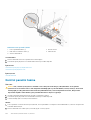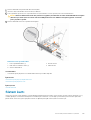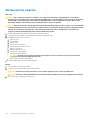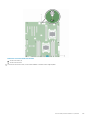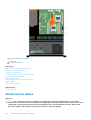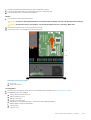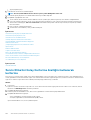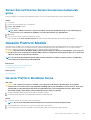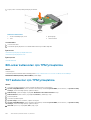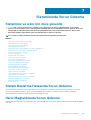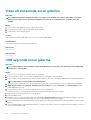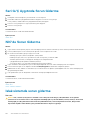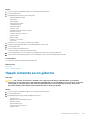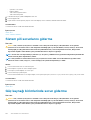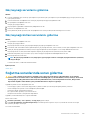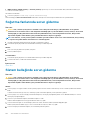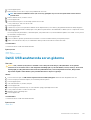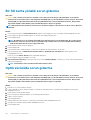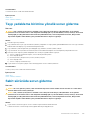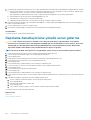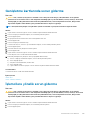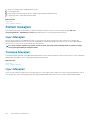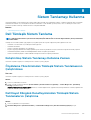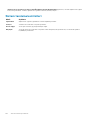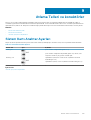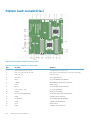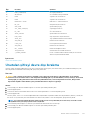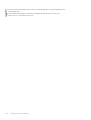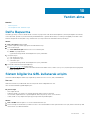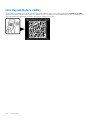Dell PowerEdge R530
Kullanıcı El Kitabı
Resmi Model: E29S Series
Resmi Tip: E29S001

Notlar, dikkat edilecek noktalar ve uyarılar
NOT: NOT, ürününüzü daha iyi kullanmanıza yardımcı olacak önemli bilgiler sağlar.
DİKKAT: DİKKAT, donanım hasarı veya veri kaybı olasılığını gösterir ve sorunu nasıl önleyeceğinizi bildirir.
UYARI: UYARI, mülk hasarı, kişisel yaralanma veya ölüm potansiyeline işaret eder.
Telif Hakkı © 2018 Dell Inc. veya bağlı kuruluşları. Tüm hakları saklıdır. Dell, EMC ve diğer ticari markalar, Dell Inc. veya bağlı
kuruluşlarının ticari markalarıdır. Diğer ticari markalar ilgili sahiplerinin ticari markaları olabilir.
Revizyon A03

1 Dell PowerEdge R530 sistemine genel bakış....................................................................................8
R530 sistemi için desteklenen yapılandırmalar................................................................................................................... 8
Ön panel özellikleri................................................................................................................................................................. 9
3,5-inç veya 2,5-inç (hibrit sürücü taşıyıcısında) çalışırken değiştirilebilir sabit sürücüler..................................... 10
Arka panelin özellikleri.......................................................................................................................................................... 12
Yedeksiz bir güç kaynağı ünitesi kasası ile yedekli bir güç kaynağı ünitesi kasası için arka panel özellikleri......... 13
Tanı Göstergeleri.................................................................................................................................................................. 14
Ön paneldeki tanı göstergeleri.......................................................................................................................................14
Sabit sürücü gösterge kodları....................................................................................................................................... 15
NIC gösterge kodları...................................................................................................................................................... 16
Güç kaynağı ünitesi gösterge kodları............................................................................................................................17
iDRAC Direct LED gösterge kodları..............................................................................................................................19
Dahili çift SD modülü gösterge kodları........................................................................................................................ 20
Sisteminizin Servis Etiketini bulma..................................................................................................................................... 21
2 Dokümantasyon kaynakları.......................................................................................................... 22
3 Teknik özellikler......................................................................................................................... 24
Kasa boyutları.......................................................................................................................................................................24
Kasa ağırlığı...........................................................................................................................................................................24
İşlemci özellikleri...................................................................................................................................................................25
Güç kaynağı birimi teknik özellikleri....................................................................................................................................25
Sistem pili özellikleri.............................................................................................................................................................25
Genişletme veri yolu özellikleri............................................................................................................................................25
Bellek özellikleri.................................................................................................................................................................... 25
Sürücü özellikleri.................................................................................................................................................................. 26
Sabit sürücüler............................................................................................................................................................... 26
Optik Sürücü.................................................................................................................................................................. 26
Bağlantı noktalarının ve konektörlerin teknik özellikleri................................................................................................... 26
USB bağlantı noktaları...................................................................................................................................................26
NIC bağlantı noktaları.................................................................................................................................................... 26
Seri konektör.................................................................................................................................................................. 26
VGA bağlantı noktaları...................................................................................................................................................27
Dahili Çift SD Modülü.................................................................................................................................................... 27
Video özellikleri.....................................................................................................................................................................27
Çevre özellikleri.................................................................................................................................................................... 27
Partikül ve gaz kirliliği özellikleri ...................................................................................................................................28
Standart çalışma sıcaklığı.............................................................................................................................................. 29
Genişletilmiş çalışma sıcaklığı........................................................................................................................................29
Genişletilmiş çalışma sıcaklığı kısıtlamaları...................................................................................................................29
4 Başlangıç sistem kurulumu ve yapılandırması................................................................................ 30
Sistemin kurulması...............................................................................................................................................................30
iDRAC yapılandırması.......................................................................................................................................................... 30
İçindekiler
İçindekiler 3

iDRAC IP adresini ayarlama seçenekleri......................................................................................................................30
İşletim sistemini yükleme seçenekleri................................................................................................................................. 31
Ürün yazılımı ve sürücüleri indirme yöntemleri............................................................................................................ 31
5 İşletim öncesi sistem yönetimi uygulamaları..................................................................................33
İşletim sistemi öncesi uygulamalarını yönetme seçenekleri.............................................................................................33
Sistem Kurulumu..................................................................................................................................................................33
Sistem Kurulumunu Görüntüleme................................................................................................................................33
Sistem Kurulumu detayları............................................................................................................................................ 34
System BIOS.................................................................................................................................................................. 34
iDRAC Ayarları yardımcı programı................................................................................................................................56
Device Settings..............................................................................................................................................................57
Dell Hayat Döngüsü Denetleyicisi.......................................................................................................................................57
Tümleşik sistem yönetimi.............................................................................................................................................. 57
Önyükleme Yöneticisi.......................................................................................................................................................... 57
Önyükleme Yöneticisini Görüntüleme..........................................................................................................................58
Önyükleme Yöneticisi ana menüsü.............................................................................................................................. 58
PXE önyükleme....................................................................................................................................................................59
6 Sistem bileşenlerini takma ve çıkarma.......................................................................................... 60
Güvenlik talimatları.............................................................................................................................................................. 60
Sisteminizin içinde çalışmaya başlamadan önce............................................................................................................... 61
Sisteminizin içinde çalıştıktan sonra................................................................................................................................... 61
Önerilen araçlar.....................................................................................................................................................................61
Ön çerçeve (isteğe bağlı)................................................................................................................................................... 62
İsteğe bağlı ön çerçeveyi çıkarma................................................................................................................................62
İsteğe bağlı ön çerçeveyi takma...................................................................................................................................62
Sistem kapağı.......................................................................................................................................................................63
Sistem Kapağını Çıkarma.............................................................................................................................................. 63
Sistem kapağını takma.................................................................................................................................................. 64
Sistemin İçi........................................................................................................................................................................... 65
Soğutma örtüsü................................................................................................................................................................... 67
Soğutma örtüsünü çıkarma...........................................................................................................................................67
Soğutma örtüsünü takma............................................................................................................................................. 69
Sistem belleği....................................................................................................................................................................... 70
Genel bellek modülü montaj yönergeleri.......................................................................................................................71
Moda Özel Yönergeler....................................................................................................................................................71
Örnek bellek yapılandırmaları......................................................................................................................................... 71
Bellek Modüllerini Çıkarma............................................................................................................................................75
Bellek modüllerini takma................................................................................................................................................ 77
Sabit sürücüler..................................................................................................................................................................... 78
Çalışırken değiştirilebilir sabit sürücüyü veya SSD'yi çıkarma................................................................................... 79
Çalışırken takılabilir sabit sürücünün takılması............................................................................................................ 80
3,5-inç sabit sürücü kapağını çıkarma..........................................................................................................................81
3,5-inç sabit sürücü kapağını takma............................................................................................................................82
Bir 2,5 inç çalışırken değiştirilebilir sabit sürücüyü bir 3,5 inç sabit sürücü adaptöründen çıkarma..................... 83
Bir 2,5 inç çalışır durumda değiştirilebilir sabit sürücüyü 3,5 inç sabit sürücü adaptörüne takma........................84
3,5 inç çalışırken değiştirilebilir sabit sürücü adaptörünü, 3,5 inç çalışırken değiştirilebilir bir sabit sürücü
taşıyıcısından çıkarma................................................................................................................................................85
3,5-inç sabit sürücü adaptörünü 3,5 inç çalışırken takılabilir sabit sürücü taşıyıcısına takma...............................85
4
İçindekiler

Sabit sürücünün sabit sürücü taşıyıcısından çıkarılması............................................................................................ 86
Sabit sürücüyü sabit sürücü taşıyıcısına takma.......................................................................................................... 87
Optik sürücü (isteğe bağlı)................................................................................................................................................. 87
İsteğe bağlı optik sürücüyü çıkarma.............................................................................................................................88
İsteğe bağlı optik sürücüyü takma............................................................................................................................... 89
Soğutma fanları....................................................................................................................................................................89
Soğutma Fanını Çıkarma...............................................................................................................................................90
Soğutma fanını takma.................................................................................................................................................... 91
Dahili USB bellek anahtarı (isteğe bağlı)........................................................................................................................... 92
İsteğe bağlı dahili USB bellek anahtarını değiştirme...................................................................................................93
Genişletme kartları ve genişletme kartı yükselticisi..........................................................................................................94
Genişletme kartı takma yönergeleri............................................................................................................................. 94
Sistem kartından bir genişletme kartının çıkarılması.................................................................................................. 96
Sistem kartına bir genişletme kartının takılması..........................................................................................................97
(İsteğe bağlı) genişletme kartı yükselticisini çıkarma.................................................................................................98
(İsteğe bağlı) genişletme kartı yükselticisini takma....................................................................................................99
Genişleme kartını genişleme kartı yükselticisinden çıkarma.................................................................................... 100
Genişleme kartını genişleme kartı yükselticisi takma.................................................................................................101
iDRAC bağlantı noktası kartı (isteğe bağlı)......................................................................................................................103
iDRAC bağlantı noktaları kartını çıkarma....................................................................................................................103
iDRAC bağlantı noktaları kartını takma...................................................................................................................... 104
SD vFlash kartı (isteğe bağlı)............................................................................................................................................106
İsteğe bağlı SD vFlash kartını çıkarma....................................................................................................................... 106
Dahili Çift SD Modülü (isteğe bağlı).................................................................................................................................106
Dahili SD kartını çıkarma.............................................................................................................................................. 106
Dahili SD kartını takma................................................................................................................................................. 107
İsteğe bağlı dahili çift SD modülünü çıkarma.............................................................................................................109
İsteğe bağlı dahili çift SD modülünün takılması .........................................................................................................110
Tümleşik depolama denetleyicisi kartı...............................................................................................................................110
Tümleşik depolama denetleyicisi kartını çıkarma........................................................................................................ 111
Tümleşik depolama denetleyicisi kartını takma.......................................................................................................... 112
İşlemciler ve ısı emiciler.......................................................................................................................................................113
Isı emicisini çıkarma.......................................................................................................................................................114
İşlemciyi çıkarma............................................................................................................................................................115
İşlemci takma................................................................................................................................................................. 118
Isı emicisini takma.........................................................................................................................................................120
Güç kaynağı birimleri (PSU)...............................................................................................................................................121
Etkin yedek özelliği....................................................................................................................................................... 122
Güç kaynağı birimi kapağının (PSU) çıkarılması........................................................................................................ 122
Güç kaynağı biriminin takılması................................................................................................................................... 123
AC güç kaynağı ünitesini çıkarma............................................................................................................................... 123
Bir AC güç kaynağı biriminin takılması........................................................................................................................124
Yedeksiz AC güç kaynağı birimi (kablolu)..................................................................................................................125
Bir DC güç kaynağı için kablo talimatları.................................................................................................................... 129
Bir DC güç kaynağı birimini çıkarma............................................................................................................................131
Bir DC güç kaynağı birimini takma..............................................................................................................................132
Güç aracı kartı.....................................................................................................................................................................133
Güç aracı kartını çıkarma............................................................................................................................................. 133
Güç aracı kartını takma................................................................................................................................................135
Sistem pili............................................................................................................................................................................ 135
İçindekiler
5

Sistem pilini değiştirme................................................................................................................................................ 136
Sabit sürücü arka paneli.....................................................................................................................................................137
Sabit sürücü arka panelini çıkarma............................................................................................................................. 137
Sabit sürücü arka panelini takma................................................................................................................................139
Kontrol paneli......................................................................................................................................................................140
Kontrol paneli kartınının çıkarılması.............................................................................................................................140
Kontrol paneli kartının takılması.................................................................................................................................. 142
Kontrol panelini çıkarma...............................................................................................................................................143
Kontrol panelini takma................................................................................................................................................. 144
Sistem kartı.........................................................................................................................................................................145
Sistem kartını çıkarma..................................................................................................................................................146
Sistem kartını takma.....................................................................................................................................................148
Servis Etiketini Kolay Kurtarma özelliğini kullanarak kurtarma................................................................................150
Sistem Servis Etiketine Sistem Kurulumunu kullanarak girme.................................................................................151
Güvenilir Platform Modülü.................................................................................................................................................151
Güvenilir Platform Modülünü Kurma.......................................................................................................................... 151
BitLocker kullanıcıları için TPM'yi başlatma...............................................................................................................152
TXT kullanıcılar için TPM'yi başlatma.........................................................................................................................152
7 Sisteminizde Sorun Giderme...................................................................................................... 153
Sistem Başlatma Hatasında Sorun Giderme...................................................................................................................153
Harici Bağlantılarda Sorun Giderme................................................................................................................................. 153
Video alt sisteminde sorun giderme.................................................................................................................................154
USB aygıtında sorun giderme........................................................................................................................................... 154
iDRAC Direct'teki sorunları giderme (USB XML yapılandırması)..................................................................................155
iDRAC Direct'te Sorun Giderme (Laptop bağlantısı).....................................................................................................155
Seri G/Ç Aygıtında Sorun Giderme..................................................................................................................................156
NIC'de Sorun Giderme...................................................................................................................................................... 156
Islak sistemde sorun giderme............................................................................................................................................156
Hasarlı sistemde sorun giderme........................................................................................................................................157
Sistem pili sorunlarını giderme.......................................................................................................................................... 158
Güç kaynağı birimlerinde sorun giderme......................................................................................................................... 158
Güç kaynağı sorunlarını giderme.................................................................................................................................159
Güç kaynağı ünitesi sorunlarını giderme.................................................................................................................... 159
Soğutma sorunlarında sorun giderme..............................................................................................................................159
Soğutma fanlarında sorun giderme..................................................................................................................................160
Sistem belleğinde sorun giderme..................................................................................................................................... 160
Dahili USB anahtarında sorun giderme.............................................................................................................................161
Bir SD karta yönelik sorun giderme..................................................................................................................................162
Optik sürücüde sorun giderme......................................................................................................................................... 162
Teyp yedekleme birimine yönelik sorun giderme............................................................................................................ 163
Sabit sürücüde sorun giderme..........................................................................................................................................163
Depolama denetleyicisine yönelik sorun giderme........................................................................................................... 164
Genişletme kartlarında sorun giderme.............................................................................................................................165
İşlemcilere yönelik sorun giderme.....................................................................................................................................165
Sistem mesajları..................................................................................................................................................................166
Uyarı Mesajları...............................................................................................................................................................166
Tanılama Mesajları........................................................................................................................................................ 166
Uyarı Mesajları...............................................................................................................................................................166
6
İçindekiler

8 Sistem Tanılamayı Kullanma....................................................................................................... 167
Dell Tümleşik Sistem Tanılama..........................................................................................................................................167
Katıştırılmış Sistem Tanılamayı Kullanma Zamanı......................................................................................................167
Önyükleme Yöneticisinden Tümleşik Sistem Tanılamasının Çalıştırılması...............................................................167
Dell Hayat Döngüsü Denetleyicisinden Tümleşik Sistem Tanılamalarını Çalıştırma...............................................167
Sistem tanılama kontrolleri.......................................................................................................................................... 168
9 Atlama Telleri ve konektörler .....................................................................................................169
Sistem Kartı Anahtar Ayarları............................................................................................................................................169
Sistem kartı konektörleri....................................................................................................................................................170
Unutulan şifreyi devre dışı bırakma................................................................................................................................... 171
10 Yardım alma.............................................................................................................................173
Dell'e Başvurma.................................................................................................................................................................. 173
Sistem bilgilerine QRL kullanarak erişim...........................................................................................................................173
Hızlı Kaynak Bulucu (QRL).......................................................................................................................................... 174
İçindekiler 7

Dell PowerEdge R530 sistemine genel bakış
Dell PowerEdge R530 en çok aşağıdakileri destekleyen bir raf tipi sunucudur:
• Intel Xeon E5-2600 v3 veya E5-2600 v4 işlemci ailesi tabanlı iki işlemci
• 12 DIMM
• Sabit sürücüler veya SSD'ler için sekiz sürücü bölmesi
PowerEdge R530 sistemi, şu yapılandırmalarda mevcuttur:
• Yedekli güç kaynağı yapılandırması
• Yedeksiz güç kaynağı yapılandırması
Konular:
• R530 sistemi için desteklenen yapılandırmalar
• Ön panel özellikleri
• Arka panelin özellikleri
• Tanı Göstergeleri
• Sisteminizin Servis Etiketini bulma
R530 sistemi için desteklenen yapılandırmalar
Dell PowerEdge R530 sistemi aşağıdaki yapılandırmaları destekler:
1
8 Dell PowerEdge R530 sistemine genel bakış

Rakam 1. PowerEdge R530 sistemi için desteklenen yapılandırmalar
Ön panel özellikleri
Ön panel güç düğmesi, NMI düğmesi, sistem tanımlama etiketi, sistem tanımlama düğmesi ve USB ve VGA bağlantı noktaları gibi sunucu ön
kısmında bulunan özelliklere erişim sağlar. Tanılama LED'leri veya LCD panel, belirgin şekilde ön panelde bulunur. Çalışırken değiştirilebilir
sabit sürücülere ön panelden erişilebilir.
Dell PowerEdge R530
sistemine genel bakış 9

3,5-inç veya 2,5-inç (hibrit sürücü taşıyıcısında) çalışırken
değiştirilebilir sabit sürücüler
Rakam 2. 3,5-inç veya 2,5-inç (hibrit sürücü taşıyıcısında) çalışırken değiştirilebilir sabit sürücüler
1. Güç düğmesi 2. NMI düğmesi
3. Sistem tanımlama düğmesi 4. Video konektörü
5. LCD menü düğmeleri 6. LCD paneli
7. USB yönetim bağlantı noktası veya iDRAC Direct 8. USB konektörü
9. Bilgi etiketi 10. Optik sürücü (isteğe bağlı)
11. Sabit sürücü veya SSD bölmesi
Tablo 1. 3,5-inç veya 2,5-inç (hibrit sürücü taşıyıcısında) çalışırken değiştirilebilir sabit sürücüler
Öğe Gösterge, Düğme veya
Konektör
Simge Açıklama
1 Güç açık göstergesi, güç
düğmesi
Sistemi açmak veya kapatmak için güç düğmesine basın. Düğme
üzerindeki gösterge sistemin açık veya kapalı olduğunu gösterir.
NOT: ACPI uyumlu bir işletim sistemini doğru şekilde
kapatmak için, güç düğmesine basın.
2 NMI düğmesi
Bazı işletim sistemlerini çalıştırırken yazılım ve aygıt sürücüsü
hatalarını gidermek için NMI düğmesine basın. NMI düğmesine
basmak için bir ataşın ucunu kullanın.
NOT: NMI düğmesini, sadece nitelikli servis personeli
tarafından ya da işletim sistemi belgelerinde bu yönde bir
talimat verildiyse kullanın.
3 Sistem tanımlama düğmesi
Sistem tanımlama (ID) düğmesine basın:
• Rafta belirli bir sistemi bulmak için.
• Sistem kimliğini açmak veya kapatmak için.
iDRAC'ı sıfırlamak için düğmeye 15 saniyeden daha uzun süre basılı
tutun.
NOT: Sistem kimliği kullanarak iDRAC'ı sıfırlamak için
iDRAC kurulumunda sistem kimliği düğmesinin
etkinleştirildiğinden emin olun.
NOT: Sistem POST sırasında yanıt vermeyi durdurursa,
BIOS ilerleme moduna geçmek için sistem kimliği
düğmesine basın ve beş saniyeden daha uzun süre basılı
tutun.
4 Video konektörü
Bir ekranı sisteme bağlamak için video/VGA bağlantı noktasını
kullanın. Desteklenen video/VGA bağlantı noktası hakkında daha
fazla bilgi için Teknik özellikler bölümüne bakın.
10 Dell PowerEdge R530 sistemine genel bakış

Öğe Gösterge, Düğme veya
Konektör
Simge Açıklama
5 LCD menü düğmeleri
Kontrol panelinin LCD menüsünde gezinmek için LCD menüsü
düğmelerini kullanın.
6 LCD paneli
Sistem kimliği, durum bilgileri ve sistem hata mesajlarını görüntüler.
Daha fazla bilgi için LCD panel bölümüne bakın.
7 USB yönetim bağlantı noktası/
iDRAC Direct
USB yönetim bağlantı noktası USB 2.0 uyumludur. USB aygıtını
sisteme bağlamanızı veya iDRAC Direct özelliklerine erişim sağlar.
Daha fazla bilgi için bkz. Dell.com/idracmanuals adresindeki
Tümleşik Dell Uzaktan Erişim Denetleyicisi Kullanıcı Kılavuzu.
8 USB konektörü Sisteme USB aygıtlarını bağlamanızı sağlar. Bağlantı noktaları USB
2.0 uyumludur.
9 Bilgi etiketi
Servis Etiketi, NIC ve MAC adresi gibi sistem bilgilerini görüntüler.
10 Optik sürücü (isteğe bağlı) Bir adet isteğe bağlı SATA DVD-ROM sürücü veya DVD+/-RW
sürücü.
11 Sabit sürücü veya SSD bölmesi En fazla 3,5-inç veya 2,5-inç (hibrit sürücü taşıyıcısında) çalışırken
değiştirilebilir sabit sürücüler
LCD paneli
Sisteminizin LCD paneli, sistemin düzgün çalışıp çalışmadığını veya sisteme dikkat edilmesi gerekip gerekmediğini gösteren sistem bilgileri,
durumu ve hata mesajlarını sağlar. Hata mesajları hakkında daha fazla bilgi için, Dell.com/openmanagemanuals >OpenManage yazılımı
konumundaki Dell Olay ve Hata Mesajları Başvuru Kılavuzu’na bakın.
• LCD arka ışığı normal çalışma sırasında mavi yanar.
• Sistemde sorun olduğunda LCD sarı yanar ve açıklayıcı bir metinle birlikte bir hata kodu gösterir.
NOT
: Sistem güç kaynağına bağlıysa ve bir hata algılanırsa sistemin açık ya da kapalı olmasından bağımsız olarak LCD
sarı renkte yanar.
• Sistem bekleme modundayken LCD arka ışığı kapalıdır ve LCD paneldeki Seç, Sol veya Sağ düğmelerinden birine basılarak açılabilir.
• LCD mesajları iDRAC yardımcı programı, LCD paneli veya diğer araçlar üzerinden kapatıldıysa LCD arka ışığı KAPALI kalır.
Rakam 3. LCD panel özellikleri
Tablo 2. LCD panel
özellikleri
Öğe Düğme Açıklama
1 Sol Tek adımlık artışlarla imleci geriye doğru taşır.
2 Seç İmleç tarafından vurgulanan menü öğesini seçer.
3 Sağ Tek adımlık artışlarla imleci ileri doğru taşır.
Mesaj kaydırma sırasında:
• Kaydırma hızını artırmak için tuşu basılı tutun.
• Durdurmak için tuşu serbest bırakın.
NOT: Düğme serbest bırakıldığında görüntünün kaydırılması durur. 45
saniye etkinlik dışı kaldıktan sonra görüntü kaydırılmaya başlar.
Dell PowerEdge R530 sistemine genel bakış 11

Ana ekranı görüntüleme
Giriş ekranında sistem hakkında kullanıcı tarafından yapılandırılabilen bilgiler görüntülenir. Normal sistem çalışması sırasında başka bir durum
mesajı veya hata olmadığında bu ekran görüntülenir. Sistem bekleme modundayken LCD arka ışığı birkaç dakika boşta kaldığında bir hata
mesajı yoksa sonra kapanır.
Adimlar
1. Giriş ekranını görüntülemek için üç gezinme düğmesinden birine (Seç, Sol veya Sağ) basın.
2. Başka bir menüden Giriş ekranına geçmek için aşağıdaki adımları tamamlayın:
a) Yukarı ok gelene kadar gezinme düğmesine basılı tutun
görüntülene kadar basılı tutun.
b)
Şuraya gidin: yukarı oku kullanarak
c) Giriş simgesini seçin.
d) Ana menüye girmek için Giriş ekranından Seç düğmesine basın.
Kurulum menüsü
NOT: Setup (Kurulum) menüsünden bir seçeneği belirttiğinizde bir sonraki işleme geçmeden önce seçeneği onaylamanız
gerekir.
Seçenek Açıklama
iDRAC Ağ modunu yapılandırmak için DHCP veya Static IP (Statik IP) seçeneğini belirtin. Static IP (Statik IP) seçeneği
belirtildiğinde IP, Subnet (Sub) (Alt Ağ) ve Gateway (Gtw) (Ağ Geçidi) alanları kullanılabilir. DNS seçeneğini
etkinleştirmek ve etki alanı adreslerini görüntülemek için Setup DNS (DNS Kurulumu) seçeneğini belirtin. İki ayrı
DNS girişi mevcuttur.
Set error (Hata
ayarla)
LCD hata mesajlarını SEL'deki IPMI açıklamasıyla eşleşecek biçimde görüntülemek için SEL öğesini seçin. Bu, bir
LCD mesajını SEL girişiyle eşleştirmenizi sağlar.
LCD hata mesajlarını basitleştirilmiş kullanıcı dostu bir açıklama ile görüntülemek için Simple (Basit) seçeneğini
belirleyin. Hata mesajları ile ilgili daha fazla bilgi için bkz. Dell.com/openmanagemanuals > OpenManage
software adresindeki Dell Olay ve Hata Mesajları Referans Kılavuzu.
Set home (Girişi
ayarla)
Giriş ekranında görüntülenecek varsayılan bilgileri seçin. Giriş ekranında varsayılan olarak ayarlanabilecek
seçenekleri ve seçenek öğelerini görmek için Görüntüleme menüsü bölümüne bakın.
Görüntüleme menüsü
NOT
: Görüntüleme menüsündeki bir seçeneği belirttiğinizde, bir sonraki işleme geçmeden önce seçeneği onaylamanız
gerekir.
Seçenek Açıklama
iDRAC IP iDRAC8 için IPv4 veya IPv6 adreslerini görüntüler. Adresler DNS (Primary (Birincil) ve Secondary (İkincil)),
Gateway (Ağ Geçidi), IP ve Subnet (Alt Ağ) (IPv6 için Alt Ağ yoktur) adresleri olabilir.
MAC iDRAC, iSCSI veya Ağ aygıtları için MAC adreslerini görüntüler.
Ad Sisteme ait Ana Makine, Model veya Kullanıcı Dizesi adını gösterir.
Number (Sayı) Sistem için Asset tag (Varlık etiketi) ya da Service tag (Hizmet etiketi) gösterilir.
Güç Sistemin güç çıkışını BTU/saat veya Watt cinsinden görüntüler. Görüntüleme formatı Setup (Kurulum)
menüsündeki Set home (Girişi ayarla) alt menüsünden yapılandırılabilir.
Sıcaklık Sistem sıcaklığını Santigrat veya Fahrenhayt cinsinden görüntüler. Görüntüleme formatı Setup (Kurulum)
menüsündeki Set home (Girişi ayarla) alt menüsünden yapılandırılabilir.
Arka panelin özellikleri
Arka panel, sistem tanımlama düğmesi, güç kaynağı soketleri, kablo yönetim kolu konektörleri, iDRAC depolama ortamı, NIC bağlantı
noktaları ve USB ve VGA bağlantı noktaları gibi sunucu arka mevcut özelliklerine erişim sağlar. Genişletme kartı bağlantı noktalarının büyük
çoğunluğuna arka panelden erişilebilir. Çalışırken değiştirilebilir ve kablolu güç kaynağı birimlerine arka panelden erişilebilir.
12
Dell PowerEdge R530 sistemine genel bakış

Yedeksiz bir güç kaynağı ünitesi kasası ile yedekli bir güç
kaynağı ünitesi kasası için arka panel özellikleri
Rakam 4. Yedeksiz bir güç kaynağı ünitesi kasası ile yedekli bir güç kaynağı ünitesi kasası için arka panel özellikleri
1. Seri konektör 2. Ethernet konektörleri (2)
3. vFlash ortam kart yuvası (isteğe bağlı) 4. iDRAC8 İşletme bağlantı noktası
5. Tam yükseklikte PCIe genişletme kartı yuvaları (2) 6. Yedekli güç kaynağı ünitesi
7. Yedeksiz güç kaynağı ünitesi 8. Yarım yükseklikte PCIe genişletme kartı yuvaları (5)
9. Ethernet konektörleri (2) 10. Sistem tanımlama konektörü
11. Sistem tanımlama düğmesi 12. USB konektörü
13. USB konektörü 14. Video konektörü
Tablo 3. Yedeksiz bir güç kaynağı ünitesi kasası ile yedekli bir güç kaynağı ünitesi kasası için arka panel özellikleri
Öğe Gösterge, düğme veya
konektör
Simge Açıklama
1 Seri bağlantı noktası
Bir seri aygıtı sisteme bağlamak için seri bağlantı noktasını kullanın.
Desteklenen seri bağlantı noktası hakkında daha fazla bilgi için
Teknik özellikler bölümüne bakın.
2 Ethernet konektörleri (2) İki tümleşik 10/100/1000 Mbps Ağ Arabirim Kartı (NIC) konektörü
veya
Aşağıdakileri içeren dört tümleşik konektör:
• İki 10/100/1000 Mbps NIC konektörü
• İki 100 Mbps/1 Gbps/10 Gbps SFP+/10 GbE T konektör
3 vFlash ortam kart yuvası (isteğe
bağlı)
vFlash ortam kartını takabilmenizi sağlar.
4 iDRAC8 Enterprise bağlantı
noktası (İsteğe bağlı)
iDRAC'e uzaktan erişmek için iDRAC8 Enterprise bağlantı noktasını
kullanın. Daha fazla bilgi için Dell.com/idracmanuals adresindeki
Tümleşik Dell Uzaktan Erişim Denetleyicisi Kullanıcı Kılavuzu'na
bakın.
5 Tam yükseklikte PCIe genişletme
kartı yuvaları (2)
En çok iki tam boy PCI Express genişletme kartını bağlamanızı
sağlar.
6 Yedekli güç kaynağı ünitesi
AC 495 W EPP, 750 W EPP veya 1100 W EPP
Veya
Dell PowerEdge R530 sistemine genel bakış 13

Öğe Gösterge, düğme veya
konektör
Simge Açıklama
DC 750 W
Desteklenen PSU'lar hakkında daha fazla bilgi için teknik özellikler
bölümüne bakın.
7 Yedeksiz Güç Kaynağı Ünitesi 450 W
Desteklenen PSU'lar hakkında daha fazla bilgi için teknik özellikler
bölümüne bakın.
8 Yarım Yükseklikte PCIe
genişletme kartı yuvaları (5)
PCIe genişletme kartlarını bağlamanızı sağlar.
9 Ethernet konektörleri (2)
Entegre 10/100/1000 Mbps NIC konektörü
10 Sistem tanımlama bağlantı
noktası
Sistem durum göstergesi grubunu isteğe bağlı kablo yönetim kolu
aracılığıyla bağlamak için sistem tanımlama bağlantı noktasını
kullanın.
11 Sistem tanımlama düğmesi
Sistem tanımlama (ID) düğmesine basın:
• Rafta belirli bir sistemi bulmak için.
• Sistem kimliğini açmak veya kapatmak için.
iDRAC'ı sıfırlamak için düğmeye 15 saniyeden daha uzun süre basılı
tutun.
NOT: Sistem kimliği kullanarak iDRAC'ı sıfırlamak için
iDRAC kurulumunda sistem kimliği düğmesinin
etkinleştirildiğinden emin olun.
NOT: Sistem POST sırasında yanıt vermeyi durdurursa,
BIOS ilerleme moduna geçmek için sistem kimliği
düğmesine basın ve beş saniyeden daha uzun süre basılı
tutun.
12 USB konektörü Sisteme USB aygıtlarını bağlamanızı sağlar. Bu bağlantı noktası USB
3.0 uyumludur.
13 USB konektörü Sisteme USB aygıtlarını bağlamanızı sağlar. Bu bağlantı noktası USB
2.0 uyumludur.
14 Video/VGA bağlantı noktası
Bir ekranı sisteme bağlamak için video/VGA bağlantı noktasını
kullanın. Desteklenen video/VGA bağlantı noktası hakkında daha
fazla bilgi için Teknik özellikler bölümüne bakın.
Tanı Göstergeleri
Sistem ön panelindeki tanı göstergeleri sistem başlatması sırasında hata durumunu görüntüler.
Ön paneldeki tanı göstergeleri
NOT: Sistem LCD ekranla donatılmışsa tanı göstergeleri bulunmaz.
NOT: Sistem kapalı olduğunda tanı göstergesi yanmaz. Sistemi başlatmak için, çalışan bir güç kaynağına takın ve güç
düğmesine basın.
14 Dell PowerEdge R530 sistemine genel bakış

Tablo 4. Tanı göstergeleri
Simge Açıklama Koşul Düzeltici eylem
Sağlık göstergesi Sistem sağlığı iyiyse gösterge sabit
mavi yanar.
Gerekmiyor.
Şu durumlarda gösterge sarı yanıp
söner:
• Sistem açıldığında.
• Sistem beklemede iken.
• Bir hata durumu varsa. Örneğin,
arızalı bir fan, PSU veya sabit
sürücü.
Özel bir sorun için Sistem Olay Günlüğünü veya sistem
mesajlarını kontrol edin. Hata mesajları hakkında daha
fazla bilgi için Dell.com/openmanagemanuals >
OpenManage yazılımı adresindeki Dell Olay ve Hata
Mesajları Referans Kılavuzu'na bakın.
POST geçersiz bellek yapılandırmaları nedeniyle herhangi
bir video çıkışı olmadan kesintiye uğrarsa. Yardım Alma
bölümüne bakın.
Sabit disk
göstergesi
Bir sabit sürücü hatası varsa, gösterge
sarı yanıp söner.
Hatası olan sabit sürücüyü belirlemek için Sistem Olay
Günlüğünü kontrol edin. Uygun çevrimiçi tanılama
sınamasını çalıştırın. Sistemi tekrar başlatın ve katıştırılmış
tanıyı (ePSA) çalıştırın. Sabit sürücüler bir RAID dizisinde
yapılandırılırsa, sistemi yeniden başlatın ve ana makine
adaptörü yapılandırma yardımcı programına girin.
Elektrik göstergesi Sistem bir elektrik hatası yaşarsa
(örneğin, aralık dışında voltaj veya
arızalı güç kaynağı birimi veya voltaj
regülatörü), gösterge sarı yanıp söner.
Spesifik bir sorun için Sistem Olay Günlüğünü veya sistem
mesajları kontrol edin. PSU ile ilgili bir sorundan
kaynaklanıyorsa PSU üzerindeki LED'i kontrol edin.
PSU'yu çıkartıp tekrar takın. Sorun devam ederse bkz.
Yardım alma bölümü.
Sıcaklık göstergesi Sistem ısıl bir hata yaşarsa (örneğin,
aralık dışı bir ortam sıcaklığı veya fan
arızası) gösterge sarı yanıp söner.
Aşağıdaki koşullardan hiçbirinin meydana gelmediğinden
emin olun:
• Bir soğutma fanı çıkarılmış veya arızalı.
• Sistem kapağı, soğutma örtüsü, EMI dolgu paneli,
bellek modülü kapağı veya arka dolgu desteğinin
çıkarılmış olması.
• Ortam sıcaklığının çok yüksek olması.
• Harici hava çıkışının önünün kapalı olması.
Yardım Alma bölümüne bakın.
Bellek göstergesi Bir bellek hatası oluşursa gösterge sarı
yanıp söner.
Arızalı belleğin konumu için sistem olay günlüğünü veya
sistem mesajlarını kontrol edin. Bellek modülünü çıkartıp
tekrar takın. Sorun devam ederse bkz. Yardım Alma
bölümü.
Sabit sürücü gösterge kodları
Her sabit sürücü taşıyıcısı bir etkinlik göstergesine ve bir durum göstergesine sahiptir. Göstergeler, sabit sürücünün mevcut durumu
hakkında bilgi sağlar. Etkinlik LED'i sabit sürücünün şu anda kullanımda olup olmadığını belirtir. Durum LED'i sabit sürücünün güç durumunu
gösterir.
Dell PowerEdge R530
sistemine genel bakış 15

Rakam 5. Sabit sürücü göstergeleri
1. sabit sürücü etkinlik göstergesi
2. sabit sürücü durumu göstergesi
3. sabit sürücü
NOT
: Sabit sürücü Gelişmiş Ana Makine Denetleyicisi Arabirimi (AHCI) modundaysa durum göstergesi (sağ tarafta)
açılmaz.
Tablo 5. Sabit sürücü gösterge kodları
Sürücü durum göstergesi biçimi (yalnızca RAID) Koşul
Saniyede iki defa yeşil yanıp söner Sürücü tanımlama veya sökme işlemi için hazırlık.
Kapalı Sürücü, takma ya da sökme işlemi için hazır.
NOT: Sürücü durum göstergesi, sistem açıldıktan sonra tüm
sabit sürücüler başlatılana kadar kapalı konumda kalır. Bu
süre boyunca sürücüler takma ya da sökme işlemi için hazır
değildir.
Yeşil, sarı yanıp söner ve sonra söner Öngörülebilir sürücü arızası
Saniyede dört kez sarı renkte yanıp söner Sürücü başarısız oldu
Yavaşça yeşil renkte yanıp sönüyor Sürücü yeniden oluşturuluyor
Sabit yeşil Sürücü çevrimiçi
Üç saniye yeşil yanıp söner, üç saniye sarı yanıp söner ve sonra
altı saniye sonra söner
Yeniden oluşturma durduruldu
NIC gösterge kodları
Arka paneldeki her bir NIC, ağ etkinliği ve bağlantı durumu hakkında bilgi veren bir göstergeye sahiptir. Etkinlik LED'i NIC'in şu anda bağlı
olup olmadığını belirtir. Bağlantı LED'i bağlı ağın hızını gösterir.
16
Dell PowerEdge R530 sistemine genel bakış

Rakam 6. NIC göstergeleri
1. bağlantı göstergesi
2. faaliyet göstergesi
Tablo 6. NIC göstergeleri
Kural Durum Koşul
A Bağlantı ve faaliyet göstergeleri kapalı NIC ağa bağlı değil.
B Bağlantı göstergesi yeşil NIC geçerli bir ağa maksimum bağlantı noktası hızı ile
bağlı (1 Gbps veya 10 Gbps).
C Bağlantı göstergesi amber NIC geçerli bir ağa maksimum bağlantı noktası
hızından daha az bir hızla bağlı.
D Etkinlik göstergesi yeşil yanıp sönüyor Ağ verileri gönderiliyor ya da alınıyor.
Güç kaynağı ünitesi gösterge kodları
AC güç kaynağı üniteleri (PSU) bir gösterge olarak rol oynayan aydınlatılmış bir şeffaf kola sahiptir ve DC PSU'lar bir gösterge olarak rol
oynayan bir LED'e sahiptir. Gösterge gücün var olup olmadığını veya güç hatasının oluşup oluşmadığını gösterir.
Dell PowerEdge R530
sistemine genel bakış 17

Rakam 7. AC PSU durum göstergesi
1. AC PSU durum göstergesi/kolu
Tablo 7. AC PSU durum
göstergeleri
Kural Güç göstergesi
biçimi
Koşul
A Yeşil Geçerli bir güç kaynağı PSU'ya bağlıdır ve PSU çalışmaktadır.
B Yanıp sönen yeşil PSU bellenimi güncelleniyorken, PSU kolu yeşil yanar.
C Yanıp sönen yeşil ışık
söner
Bir PSU'yu çalışırken ekleme sırasında PSU kolu, 4 Hz hızında beş kez yeşil yanıp söner ve
kapanır. Bu durum etkinlik, özellik seti, sistem durumu ve desteklenen voltaj açısından bir
PSU uyuşmazlığı olduğunu belirtir.
NOT: Her iki PSU'nun da aynı kapasitedeki PSU'larla değiştirildiğinden emin
olun.
DİKKAT: AC PSU'ları için sadece arkasında Extended Power Performance
(Uzatılmış Güç Performansı) (EPP) etiketi olan PSU'ları kullanın.
NOT: Bir önceki nesil Dell PowerEdge sunuculardaki PSU'larla karıştırılması,
PSU uyumsuzluk durumuna veya PSU'nun çalışmamasına neden olabilir.
D Hızlı yanıp sönen
turuncu
PSU'da bir sorunu belirtir.
DİKKAT: PSU uyuşmazlığını düzeltirken, yalnızca yanıp sönen göstergeli
PSU'yu değiştirin. Eşleşen bir çift yapmak için PSU'yu değiştirmek, hata
durumuna ve sistemin beklenmedik şekilde kapanmasına neden olabilir.
Yüksek çıkış yapılandırmasından düşük çıkış yapılandırmasına veya tam
tersine değiştirmek için, sistemi kapatın.
DİKKAT: AC PSU'ları, yalnızca 220 V destekleyen Titanium PSU'lar dışında,
220 V ve 110 V giriş voltajlarını da destekler. İki benzer PSU farklı giriş voltajı
aldığında, bunlar farklı watt değerlerinde çıkış yapabilir ve uyumsuzluğu
tetiklerler.
DİKKAT: İki PSU kullanılıyorsa, ikisi de aynı tür ve aynı maksimum çıkış gücüne
sahip olmalıdır.
DİKKAT: AC ve DC PSU'ları birleştirmek desteklenmez ve uyuşmazlık durumu
meydana getirir.
E Yanmıyor Güç bağlı değil.
18 Dell PowerEdge R530 sistemine genel bakış

Rakam 8. DC PSU durum göstergesi
1. DC PSU durum göstergesi
Tablo 8. DC PSU durum
göstergeleri
Kural Güç göstergesi biçimi Koşul
A Yeşil Geçerli bir güç kaynağı PSU'ya bağlıdır ve PSU çalışmaktadır.
B Yanıp sönen yeşil Bir PSU'yu çalışırken ekleme sırasında, PSU göstergesi yeşil yanıp söner. Bu durum
etkinlik, özellik seti, sağlık durumu ve desteklenen voltaj açısından bir PSU uyuşmazlığı
olduğunu belirtir. Her iki PSU'nun da aynı kapasitedeki PSU'larla değiştirildiğinden emin
olun.
C Hızlı yanıp sönen turuncu PSU'da bir sorunu belirtir.
DİKKAT: PSU uyuşmazlığını düzeltirken, yalnızca yanıp sönen göstergeli
PSU'yu değiştirin. Eşleşen bir çift yapmak için PSU'yu değiştirmek, hata
durumuna ve sistemin beklenmedik şekilde kapanmasına neden olabilir.
Yüksek çıkış yapılandırmasından düşük çıkış yapılandırmasına veya tam
tersine değiştirmek için, sistemi kapatın.
DİKKAT: AC PSU, yalnızca 220 V destekleyen Titanium PSU'lar hariç, 220 V
ve 110 V giriş voltajlarını destekler. İki benzer PSU farklı giriş voltajı
aldığında, bunlar farklı watt değerlerinde çıkış yapabilir ve uyumsuzluğu
tetiklerler.
DİKKAT: İki PSU kullanılıyorsa, ikisi de aynı tür ve aynı maksimum çıkış
gücüne sahip olmalıdır.
DİKKAT: AC ve DC PSU'yu birleştirmek desteklenmez ve uyuşmazlık durumu
meydana getirir.
D Yanmıyor Güç bağlı değil.
iDRAC Direct LED gösterge kodları
iDRAC Direct LED göstergesi ışıkları, iDRAC alt sisteminin bir parçası olarak bağlantı noktasının bağlı ve kullanılıyor olduğunu göstermek için
yanar.
NOT: USB bağlantı noktası USB modunda kullanıldığında iDRAC Direct LED göstergesi yanmaz.
Dell PowerEdge R530 sistemine genel bakış 19

1. iDRAC Direct durum göstergesi
iDRAC Direct göstergesi tablosunda iDRAC Direct yönetim bağlantı noktası (USB XMLImport) kullanılarak yapılandırılırken iDRAC Direct
faaliyeti gösterilmiştir.
Tablo 9. İDRAC Doğrudan LED göstergeleri
Kural iDRAC Direct LED
göstergesi şekli
Koşul
A Yeşil Dosya aktarımının başlangıcını ve bitişini göstermek için en az iki saniye boyunca
yeşil renkte yanar.
B Yanıp sönen yeşil Dosya aktarımını veya herhangi bir çalışma görevini gösterir.
C Yeşil yanar ve söner Dosya aktarımının tamamlandığını gösterir.
D Yanmıyor USB'nin çıkarılmaya hazır oluğunu veya bir görevin tamamlandığını gösterir.
Aşağıdaki tablo, iDRAC Direct'i laptop ve kablo (Laptop Bağlantısı) kullanarak yapılandırırken iDRAC Direct faaliyetini açıklar.
Tablo 10.
iDRAC Direct LED gösterge biçimleri
iDRAC Direct LED göstergesi şekli Koşul
İki saniye boyunca aralıksız yeşil Laptopun bağlandığını gösterir.
Yanıp sönen yeşil (iki saniye boyunca
yanar ve iki saniye boyunca söner)
Bağlanan laptopun tanındığını gösterir.
Söner Laptopun bağlantısının kesildiğini gösterir.
Dahili çift SD modülü gösterge kodları
Dahili Çift SD Modülü (IDSDM) yedekli bir SD kart çözümü ile sunar. IDSDM'yi depolama için veya işletim sistemi önyükleme bölümü olarak
yapılandırabilirsiniz. IDSDM kartı aşağıdaki özellikleri sunar:
• Çift kart işlemi — her iki yuvada SD kartlarını kullanarak ikizlenmiş bir yapılandırmayı korur ve yedekleme sağlar.
NOT
: Sistem kurulumunun Integrated Devices (Entegre Aygıtlar) ekranında Redundancy (Yedeklilik) seçeneği Mirror
Mode (Ayna Moduna) ayarlandığında, bilgi bir SD karttan diğerine kopyalanır.
• Tek kart çalışması — tek kart çalışması desteklenir, ancak yedekleme sağlamaz.
20
Dell PowerEdge R530 sistemine genel bakış
Sayfa yükleniyor...
Sayfa yükleniyor...
Sayfa yükleniyor...
Sayfa yükleniyor...
Sayfa yükleniyor...
Sayfa yükleniyor...
Sayfa yükleniyor...
Sayfa yükleniyor...
Sayfa yükleniyor...
Sayfa yükleniyor...
Sayfa yükleniyor...
Sayfa yükleniyor...
Sayfa yükleniyor...
Sayfa yükleniyor...
Sayfa yükleniyor...
Sayfa yükleniyor...
Sayfa yükleniyor...
Sayfa yükleniyor...
Sayfa yükleniyor...
Sayfa yükleniyor...
Sayfa yükleniyor...
Sayfa yükleniyor...
Sayfa yükleniyor...
Sayfa yükleniyor...
Sayfa yükleniyor...
Sayfa yükleniyor...
Sayfa yükleniyor...
Sayfa yükleniyor...
Sayfa yükleniyor...
Sayfa yükleniyor...
Sayfa yükleniyor...
Sayfa yükleniyor...
Sayfa yükleniyor...
Sayfa yükleniyor...
Sayfa yükleniyor...
Sayfa yükleniyor...
Sayfa yükleniyor...
Sayfa yükleniyor...
Sayfa yükleniyor...
Sayfa yükleniyor...
Sayfa yükleniyor...
Sayfa yükleniyor...
Sayfa yükleniyor...
Sayfa yükleniyor...
Sayfa yükleniyor...
Sayfa yükleniyor...
Sayfa yükleniyor...
Sayfa yükleniyor...
Sayfa yükleniyor...
Sayfa yükleniyor...
Sayfa yükleniyor...
Sayfa yükleniyor...
Sayfa yükleniyor...
Sayfa yükleniyor...
Sayfa yükleniyor...
Sayfa yükleniyor...
Sayfa yükleniyor...
Sayfa yükleniyor...
Sayfa yükleniyor...
Sayfa yükleniyor...
Sayfa yükleniyor...
Sayfa yükleniyor...
Sayfa yükleniyor...
Sayfa yükleniyor...
Sayfa yükleniyor...
Sayfa yükleniyor...
Sayfa yükleniyor...
Sayfa yükleniyor...
Sayfa yükleniyor...
Sayfa yükleniyor...
Sayfa yükleniyor...
Sayfa yükleniyor...
Sayfa yükleniyor...
Sayfa yükleniyor...
Sayfa yükleniyor...
Sayfa yükleniyor...
Sayfa yükleniyor...
Sayfa yükleniyor...
Sayfa yükleniyor...
Sayfa yükleniyor...
Sayfa yükleniyor...
Sayfa yükleniyor...
Sayfa yükleniyor...
Sayfa yükleniyor...
Sayfa yükleniyor...
Sayfa yükleniyor...
Sayfa yükleniyor...
Sayfa yükleniyor...
Sayfa yükleniyor...
Sayfa yükleniyor...
Sayfa yükleniyor...
Sayfa yükleniyor...
Sayfa yükleniyor...
Sayfa yükleniyor...
Sayfa yükleniyor...
Sayfa yükleniyor...
Sayfa yükleniyor...
Sayfa yükleniyor...
Sayfa yükleniyor...
Sayfa yükleniyor...
Sayfa yükleniyor...
Sayfa yükleniyor...
Sayfa yükleniyor...
Sayfa yükleniyor...
Sayfa yükleniyor...
Sayfa yükleniyor...
Sayfa yükleniyor...
Sayfa yükleniyor...
Sayfa yükleniyor...
Sayfa yükleniyor...
Sayfa yükleniyor...
Sayfa yükleniyor...
Sayfa yükleniyor...
Sayfa yükleniyor...
Sayfa yükleniyor...
Sayfa yükleniyor...
Sayfa yükleniyor...
Sayfa yükleniyor...
Sayfa yükleniyor...
Sayfa yükleniyor...
Sayfa yükleniyor...
Sayfa yükleniyor...
Sayfa yükleniyor...
Sayfa yükleniyor...
Sayfa yükleniyor...
Sayfa yükleniyor...
Sayfa yükleniyor...
Sayfa yükleniyor...
Sayfa yükleniyor...
Sayfa yükleniyor...
Sayfa yükleniyor...
Sayfa yükleniyor...
Sayfa yükleniyor...
Sayfa yükleniyor...
Sayfa yükleniyor...
Sayfa yükleniyor...
Sayfa yükleniyor...
Sayfa yükleniyor...
Sayfa yükleniyor...
Sayfa yükleniyor...
Sayfa yükleniyor...
Sayfa yükleniyor...
Sayfa yükleniyor...
Sayfa yükleniyor...
Sayfa yükleniyor...
Sayfa yükleniyor...
Sayfa yükleniyor...
Sayfa yükleniyor...
Sayfa yükleniyor...
Sayfa yükleniyor...
Sayfa yükleniyor...
Sayfa yükleniyor...
Sayfa yükleniyor...
Sayfa yükleniyor...
-
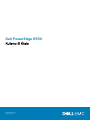 1
1
-
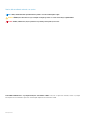 2
2
-
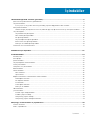 3
3
-
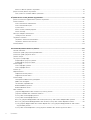 4
4
-
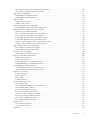 5
5
-
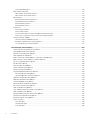 6
6
-
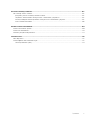 7
7
-
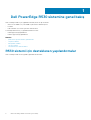 8
8
-
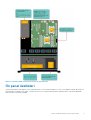 9
9
-
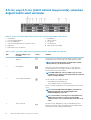 10
10
-
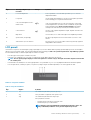 11
11
-
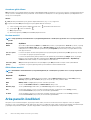 12
12
-
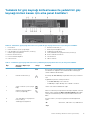 13
13
-
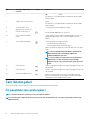 14
14
-
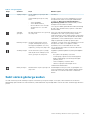 15
15
-
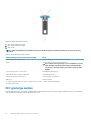 16
16
-
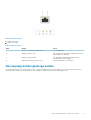 17
17
-
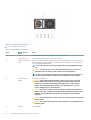 18
18
-
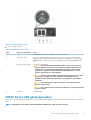 19
19
-
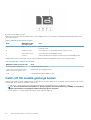 20
20
-
 21
21
-
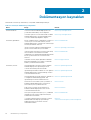 22
22
-
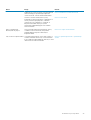 23
23
-
 24
24
-
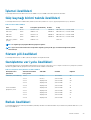 25
25
-
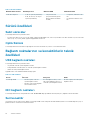 26
26
-
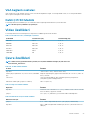 27
27
-
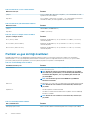 28
28
-
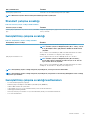 29
29
-
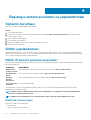 30
30
-
 31
31
-
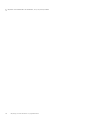 32
32
-
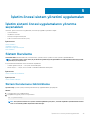 33
33
-
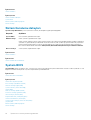 34
34
-
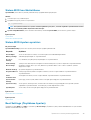 35
35
-
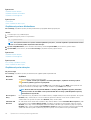 36
36
-
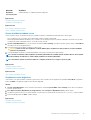 37
37
-
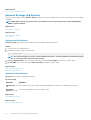 38
38
-
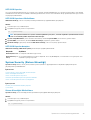 39
39
-
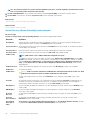 40
40
-
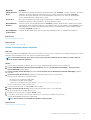 41
41
-
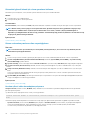 42
42
-
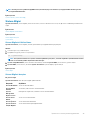 43
43
-
 44
44
-
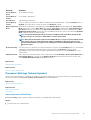 45
45
-
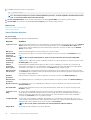 46
46
-
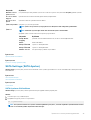 47
47
-
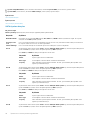 48
48
-
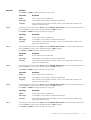 49
49
-
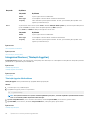 50
50
-
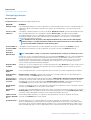 51
51
-
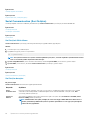 52
52
-
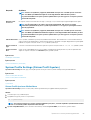 53
53
-
 54
54
-
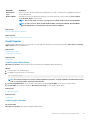 55
55
-
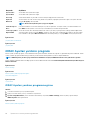 56
56
-
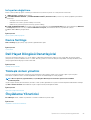 57
57
-
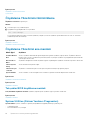 58
58
-
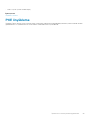 59
59
-
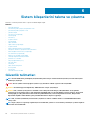 60
60
-
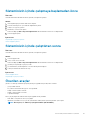 61
61
-
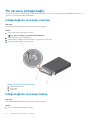 62
62
-
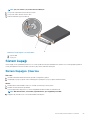 63
63
-
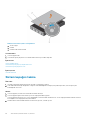 64
64
-
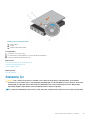 65
65
-
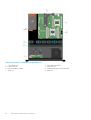 66
66
-
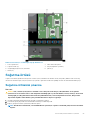 67
67
-
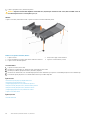 68
68
-
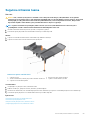 69
69
-
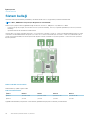 70
70
-
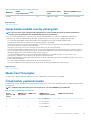 71
71
-
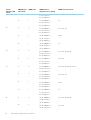 72
72
-
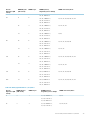 73
73
-
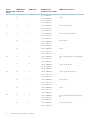 74
74
-
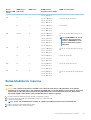 75
75
-
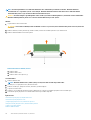 76
76
-
 77
77
-
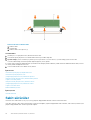 78
78
-
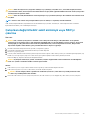 79
79
-
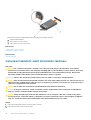 80
80
-
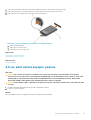 81
81
-
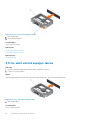 82
82
-
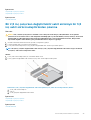 83
83
-
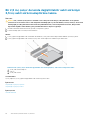 84
84
-
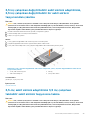 85
85
-
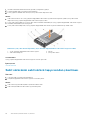 86
86
-
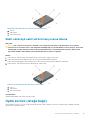 87
87
-
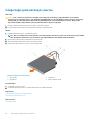 88
88
-
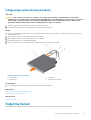 89
89
-
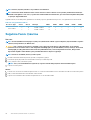 90
90
-
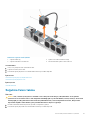 91
91
-
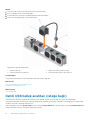 92
92
-
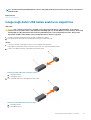 93
93
-
 94
94
-
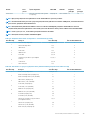 95
95
-
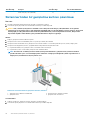 96
96
-
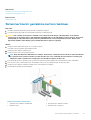 97
97
-
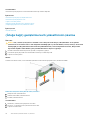 98
98
-
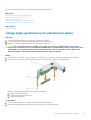 99
99
-
 100
100
-
 101
101
-
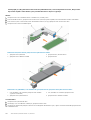 102
102
-
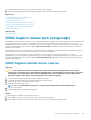 103
103
-
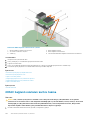 104
104
-
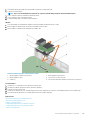 105
105
-
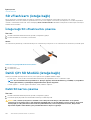 106
106
-
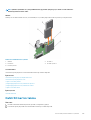 107
107
-
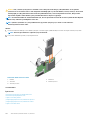 108
108
-
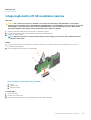 109
109
-
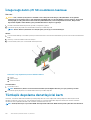 110
110
-
 111
111
-
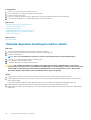 112
112
-
 113
113
-
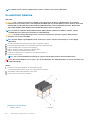 114
114
-
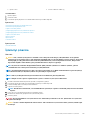 115
115
-
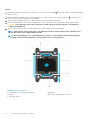 116
116
-
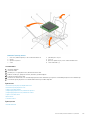 117
117
-
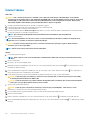 118
118
-
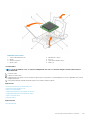 119
119
-
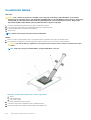 120
120
-
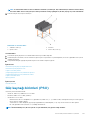 121
121
-
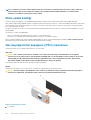 122
122
-
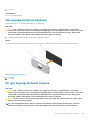 123
123
-
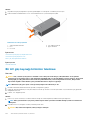 124
124
-
 125
125
-
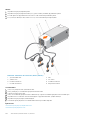 126
126
-
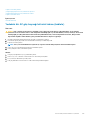 127
127
-
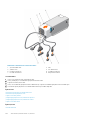 128
128
-
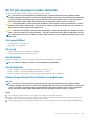 129
129
-
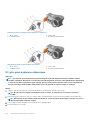 130
130
-
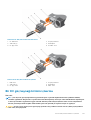 131
131
-
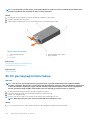 132
132
-
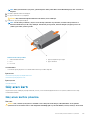 133
133
-
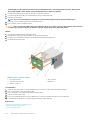 134
134
-
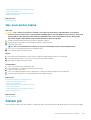 135
135
-
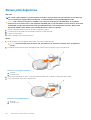 136
136
-
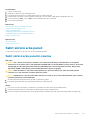 137
137
-
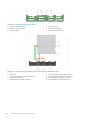 138
138
-
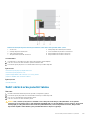 139
139
-
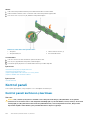 140
140
-
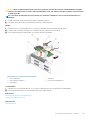 141
141
-
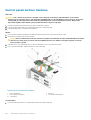 142
142
-
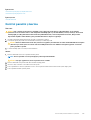 143
143
-
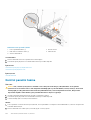 144
144
-
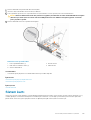 145
145
-
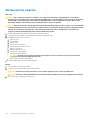 146
146
-
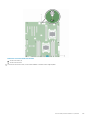 147
147
-
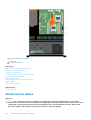 148
148
-
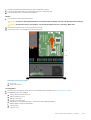 149
149
-
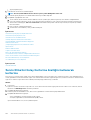 150
150
-
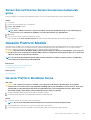 151
151
-
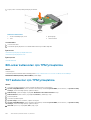 152
152
-
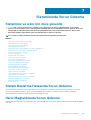 153
153
-
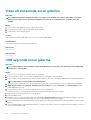 154
154
-
 155
155
-
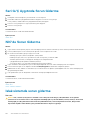 156
156
-
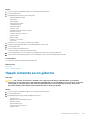 157
157
-
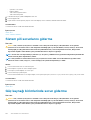 158
158
-
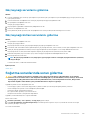 159
159
-
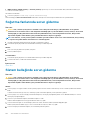 160
160
-
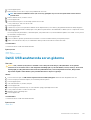 161
161
-
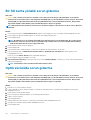 162
162
-
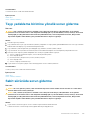 163
163
-
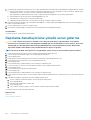 164
164
-
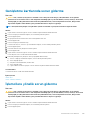 165
165
-
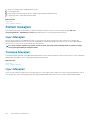 166
166
-
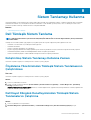 167
167
-
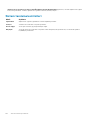 168
168
-
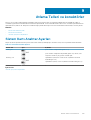 169
169
-
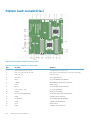 170
170
-
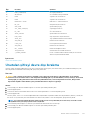 171
171
-
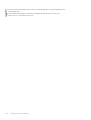 172
172
-
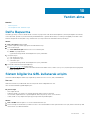 173
173
-
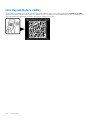 174
174
İlgili makaleler
-
Dell XC430 Hyper-converged Appliance El kitabı
-
Dell PowerEdge R530xd El kitabı
-
Dell XC630 Hyper-converged Appliance El kitabı
-
Dell Storage NX430 El kitabı
-
Dell PowerEdge T420 El kitabı
-
Dell PowerEdge T420 El kitabı
-
Dell Storage NX3330 El kitabı
-
Dell Precision Rack 7910 El kitabı
-
Dell SD630-S El kitabı
-
Dell PowerEdge R830 El kitabı